Dreamweaver cc2018如何设置主题颜色?如何在Dreamweaver中设置主题颜色?我们来看看Dreamweaver cc2018中设置主题颜色的教程。有需要的朋友可以参考一下!
1、打开Dreamweaver,选择【编辑】--从下拉菜单中选择【首选参数】
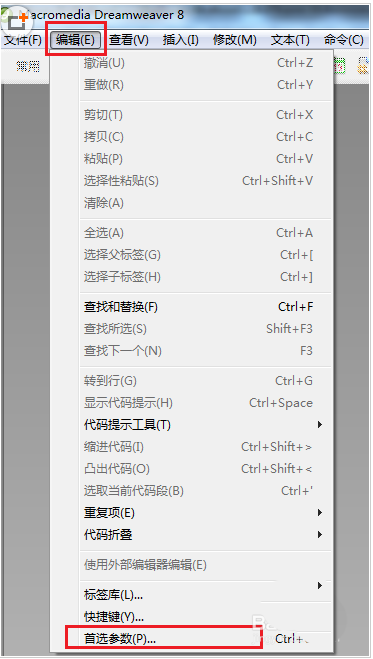
2、在【首选参数】中,可以看到有很多选项。这里选择【标记颜色】。如图所示,这里可以设置各个区域的背景颜色。必须勾选【显示】栏才能生效。
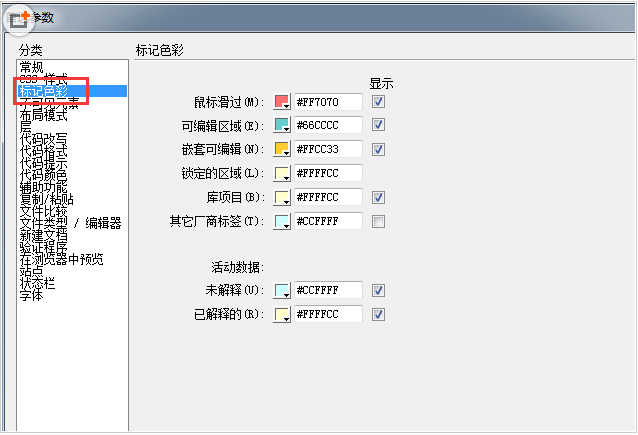
3、然后设置【图层】的背景颜色,如图:
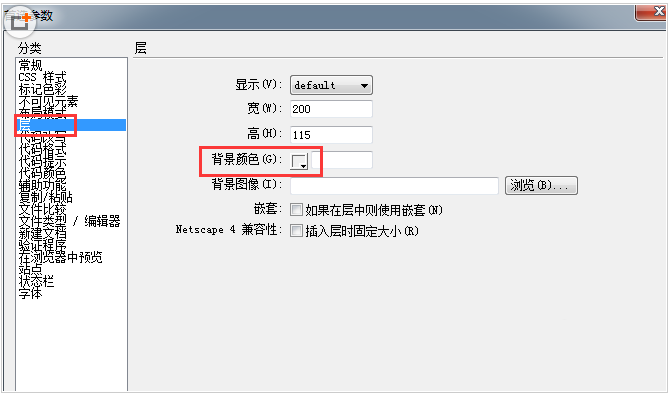
4、接下来设置【代码颜色】,如图。记住上面步骤中的关键点【确定】。
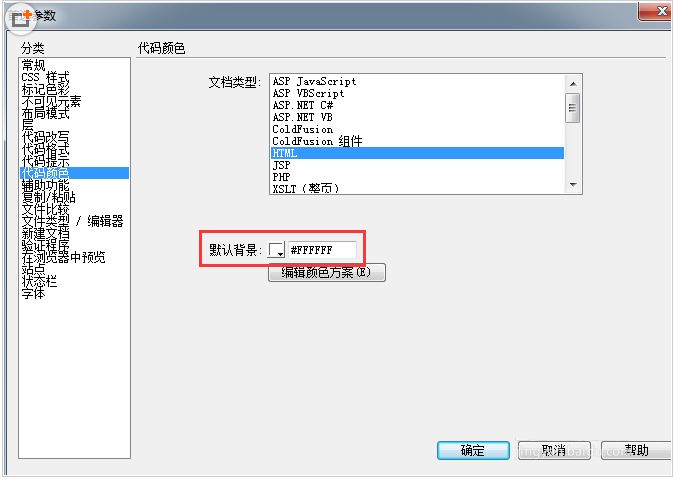
以上就是Dreamweaver cc2018设置主题颜色的教程。希望对大家有所帮助。关注“系统世界”,持续精彩资讯教程。








